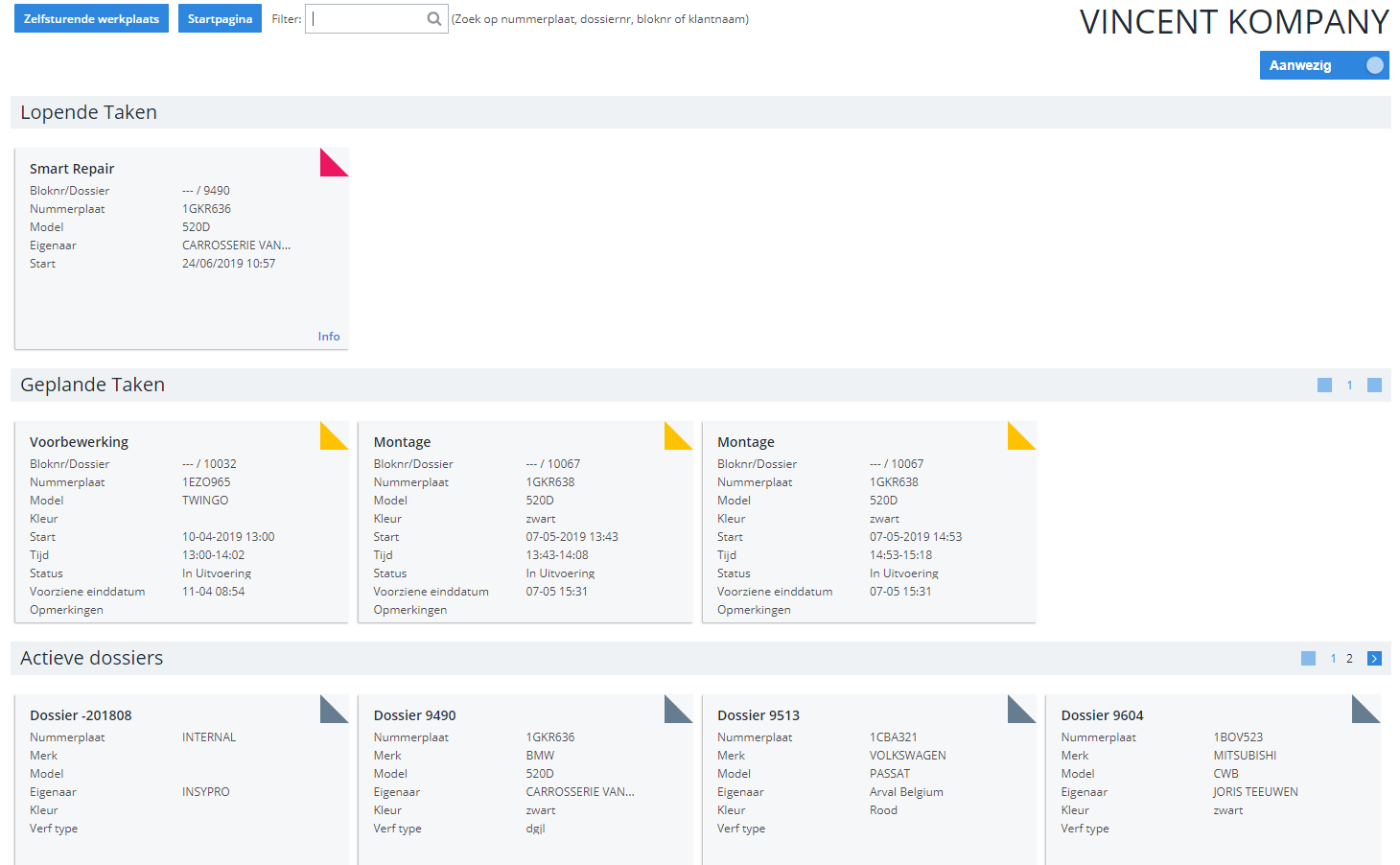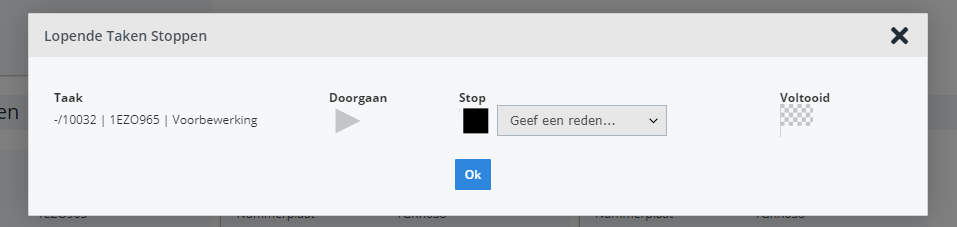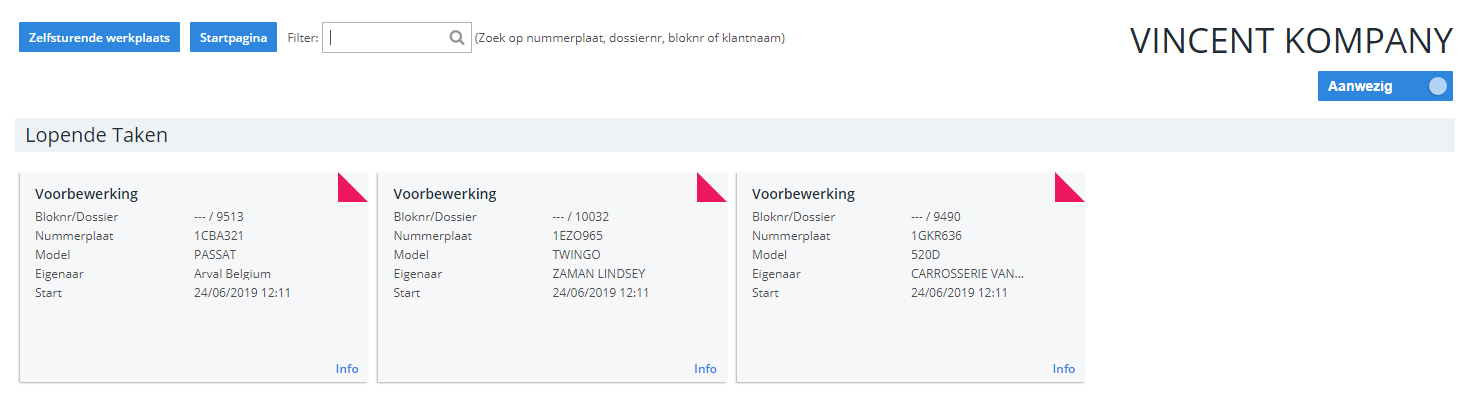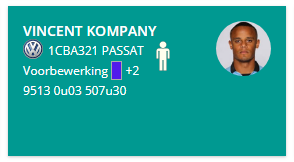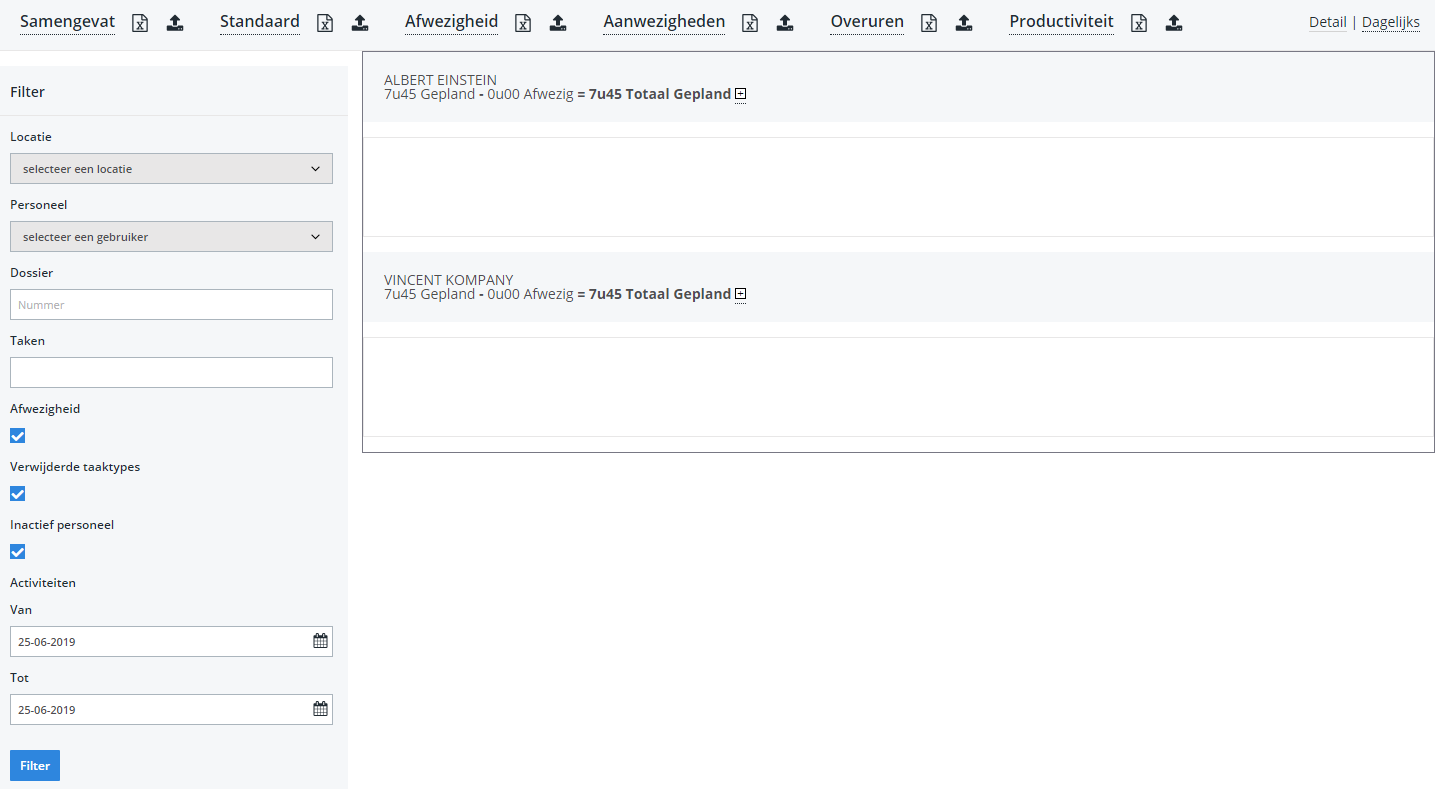ATR - De automatische tijdregistratie
Automatische tijdregistratie (ATR) is een systeem waarin medewerkers zich kunnen inschrijven op opdrachten waaraan ze gaan werken. Het is in feite een moderne versie van een timer. Dit onderdeel is van fundamenteel belang voor het programma. De geregistreerde gegevens zullen worden gebruikt in de rapportage en is zichtbaar op de specifieke taak, zodat u een overzicht van de arbeidstijd van uw medewerkers ziet.
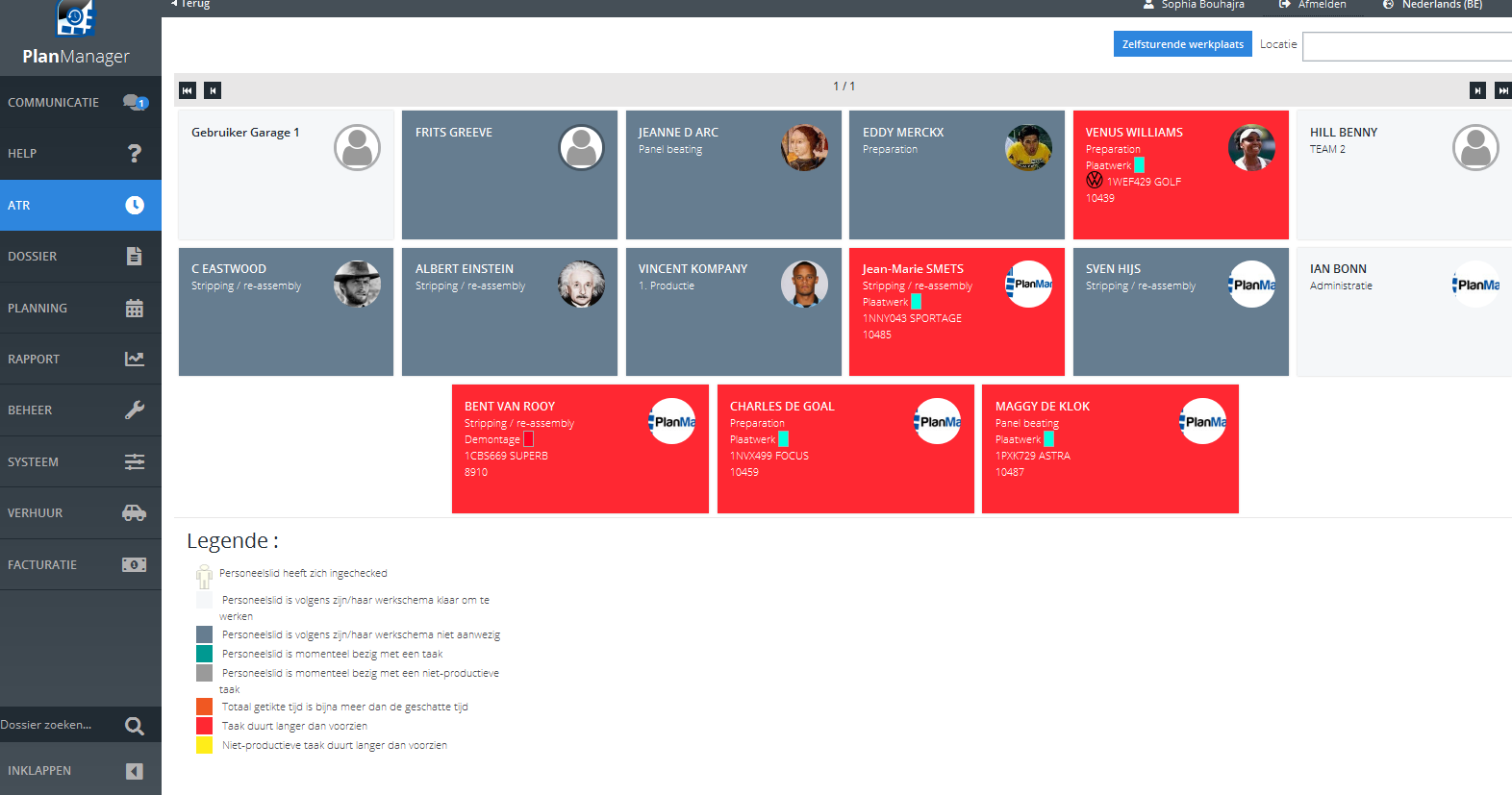
Iedere medewerker heeft zijn eigen veld op het hoofdscherm van de ATR. Als een werknemer het systeem wil gebruiken, moet hij/zij registreren op zijn/haar blok. Op het scherm dat verschijnt, ziet de werknemer de huidige taken en de taken waaraan hij/zij kan werken. Als u de planning gebruikt, zullen deze taken ook hier worden weergegeven.
1.1 Een taak beginnen
Taken en activiteiten worden weergegeven als blokken. Deze blokken zijn aanklikbaar en onderscheiden zich door kleur. Om een geplande taak (geel) te starten klikt u op het gewenste blok. Dat blok verdwijnt uit het deel van de geplande taken en verschijnt in de sectie lopende taken (rood).
Voor het starten van een niet-toegewezen taak klikt u het blokje aan waaraan u wilt werken (blauw). Dan zal u een overzicht van alle taken van dit dossier zien.
Nogmaals het gebruik van kleuren:
• Rood: afgewerkte taak - u kan hier niet klikken.
• Oranje: taak in uitvoering - deze taak is reeds in uitvoering, maar men kan er nog steeds op tikken om eventueel met meerdere werknemers aan één taak te werken.
• Groen: taak nog niet in uitvoering - klik om de taak te starten. De taken verschijnen in chronologische volgorde. Meestal klikt u op de eerste groene blok, maar het is mogelijk om op een volgende taak te klikken.
• Grijs: het werk is in wacht (geschorst) - medewerkers kunnen niet klikken. Deze status kan aan een taak in het taakbeheer worden toegewezen. De redenen hiervoor kunnen divers zijn (gebrek aan onderdelen, een geschil met de klant, …)
Na 30 seconden zal het scherm terugkeren naar het beginscherm.
1.2 Een activiteit stoppen
Wanneer u een activiteit dient te stoppen, moet u op uw blok in het startscherm klikken op de lopende taak. Op het volgende scherm zal je kunnen klikken op “doorgaan” als u per ongeluk op de lopende taak klikte. Als u de taak wilt onderbreken, dan klikt u op “stop”, geeft u een reden op en kan u later verder werken aan deze taak. U kan ook op "voltooid" klikken indien de taak volledig afgewerkt is.
1.3 Multitasking
U kan gelijktijdig werken aan meerdere activiteiten. De tijd die u hier aan besteed, wordt verdeeld over de taken waaraan u werkt. Dit kan erg handig zijn als dezelfde handelingen moeten worden gedaan voor verschillende auto's.
Als u bent ingeschreven op meerdere taken dan ziet u een "+X" om aan te geven op hoeveel extra taken u bent ingeschreven.
1.4 Samenwerking
Het is in PlanManager mogelijk om voor twee of meerdere werknemers te werken aan dezelfde taak.
1.5 Rapportage
U kunt de rapporten voor de tikkingen vinden in Rapport -> Management -> Tijdregistratie
Hier kunt u filteren op locatie, gebruiker, taak, taken, datum, etc en kan u de cijfers in Excel verkrijgen.